H3C配置管理实验
H3C路由器配置
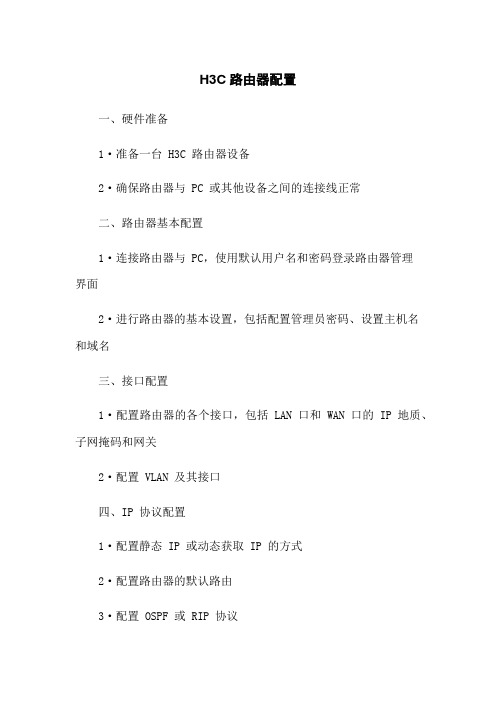
H3C路由器配置一、硬件准备1·准备一台 H3C 路由器设备2·确保路由器与 PC 或其他设备之间的连接线正常二、路由器基本配置1·连接路由器与 PC,使用默认用户名和密码登录路由器管理界面2·进行路由器的基本设置,包括配置管理员密码、设置主机名和域名三、接口配置1·配置路由器的各个接口,包括 LAN 口和 WAN 口的 IP 地质、子网掩码和网关2·配置 VLAN 及其接口四、IP 协议配置1·配置静态 IP 或动态获取 IP 的方式2·配置路由器的默认路由3·配置 OSPF 或 RIP 协议4·配置 NAT,实现内网与外网的互通五、安全配置1·配置防火墙规则,限制进出流量2·配置访问控制列表,限制特定 IP 或端口的访问3·配置 VPN 服务,建立安全的远程访问通道六、服务配置1·配置 DHCP 服务,为内网设备提供动态 IP 地质2·配置 DNS 服务,解析域名与 IP 地质的对应关系3·配置 IPsec VPN,建立安全的站点到站点连接七、其他配置1·配置时间和日期2·配置系统日志和警报3·配置 SNMP,实现网络设备的监控和管理4·进行备份和恢复配置八、Dox阅览和审批1·确认文档内容没有遗漏和错误2·进行内部审批流程,确保文档符合要求3·配置和测试文档的实施计划九、附件1·附件A:路由器配置备份文件法律名词及注释:1·路由器:一种网络设备,用于转发数据包,使得不同网络之间可以相互通信。
2·IP 地质:Internet Protocol Address 的缩写,用于标识网络上的主机或设备。
3·子网掩码:用于确定 IP 地质的网络部分和主机部分,用于划分网络。
H3C-路由器和交换机配置管理

H3C 路由器、交换机配置管理【实验目的】通过本实验的学习,我们应该掌握: ● 配置环境的搭建 ● 设备视图的基本知识 ● 使用命令行在线帮助信息 ● 基本配置命令● 历史命令和编辑特性的使用【配置环境搭建】系统支持用户进行本地与远程配置,搭建配置环境可通过以下几种方法实现: 1. 通过Console 口搭建(1) 建立本地配置环境,如图1 所示,只需将PC (或终端)的串口通过标准RS-232配置电缆与路由器的Console 口连接:图 1 通过Console 口搭建本地配置环境RS-232串口Console 口(2) 在计算机上运行终端([开始]—[程序]—[附件]—[超级终端]),设置终端通信参数为9600bps、8 位数据位、1 位停止位、无奇偶校验和无流量控制,如图 2 至图4所示。
图 2 新建连接图 3 连接端口设置图4 端口通信参数设置(3) 路由器上电自检,系统自动进行配置,自检结束后提示用户键入回车,直到出现命令行提示符(如<H3C>)。
请按照实验中所显示的信息,在下面的空格中,补充相应的信息。
注:以上显示信息以H3C MSR路由器为例,交换机与路由器通过Console口建立本地配置环境,完全一样,若配置交换机,填写下面的空格:2.通过Telnet 搭建(选做)除了可以通过Console 口对设备进行控制外,还可以用Telnet 通过局域网或广域网登录到路由器,然后对路由器进行配置。
(1) 如图5 所示,建立本地配置环境,只需将PC 以太网口通过局域网与路由器的以太网口连接;图 5 通过局域网搭建本地配置环境(2) 利用Console 口对设备进行初始配置:[H3C] user-interface vty 0 4 //可以同时允许5 个用户Telnet 访问设备[H3C-ui-vty0-4]authentication-mode password //设置用户访问时需要通过密码访问[H3C-ui-vty0-4]set authentication password simple h3c//设置用户访问密码[H3C-ui-vty0-4]user privilege level 3//指定用户访问级别注:以上命令路由器和交换机相同,两者只是配置接口IP时有区别:路由器:[H3C]interface Ethernet 0/0[H3C-Ethernet0/0]ip address 1.1.1.1 255.0.0.0[H3C]telnet server enable //使能Telnet 服务器端功能,对于路由器来说,只有做了这条命令,才可以被其他设备Telnet 访问,交换机不需要该条命令交换机:[H3C]interface vlan 1[H3C-Vlan-interface1]ip address1.1.1.1 255.0.0.0 //本接口作为管理使用,因为交换机上以太口不能够直接配置IP 地址,需要在Vlan-interface 下面配置,作用和路由器上固定接口配置IP 地址一样(3)配置PC:将计算机IP 地址配置为1.1.1.2/8,与设备接口的IP地址在同一网段。
H3Cweb管理配置
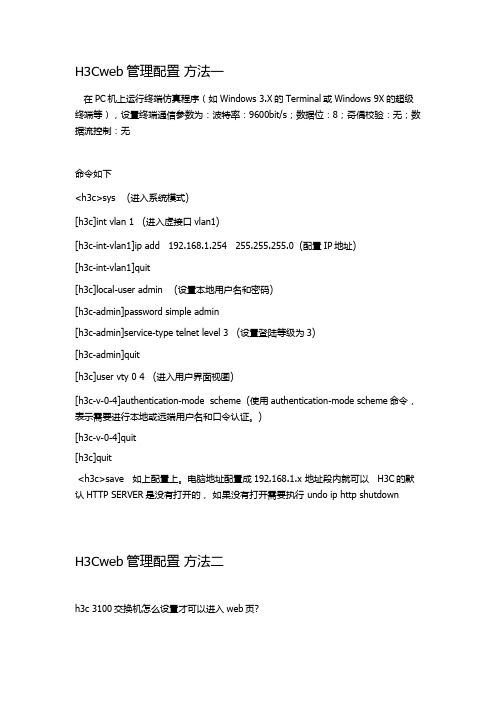
H3Cweb管理配置方法一在PC机上运行终端仿真程序(如Windows 3.X的Terminal或Windows 9X的超级终端等),设置终端通信参数为:波特率:9600bit/s;数据位:8;奇偶校验:无;数据流控制:无命令如下<h3c>sys (进入系统模式)[h3c]int vlan 1 (进入虚接口vlan1)[h3c-int-vlan1]ip add 192.168.1.254 255.255.255.0 (配置IP地址)[h3c-int-vlan1]quit[h3c]local-user admin (设置本地用户名和密码)[h3c-admin]password simple admin[h3c-admin]service-type telnet level 3 (设置登陆等级为3)[h3c-admin]quit[h3c]user vty 0 4 (进入用户界面视图)[h3c-v-0-4]authentication-mode scheme (使用authentication-mode scheme命令,表示需要进行本地或远端用户名和口令认证。
)[h3c-v-0-4]quit[h3c]quit<h3c>save 如上配置上。
电脑地址配置成192.168.1.x 地址段内就可以 H3C的默认HTTP SERVER是没有打开的,如果没有打开需要执行 undo ip http shutdownH3Cweb管理配置方法二h3c 3100交换机怎么设置才可以进入web页?h3c 3100交换机怎么设置才可以进入web页? 是不是要设置IP和用户密码。
要怎么设置呢?dir 看一下有没有*.WEB的文件,有的话就支持,配置简单,给Vlan 1设上IP 再加个用户名设完密码跟权限就可以管理了!一、WEB配置环境搭建第一步:在通过WEB方式登录以太网交换机之前,用户先通过Console口正确配置以太网交换机管理VLAN接口的IP地址。
h3c实验手册
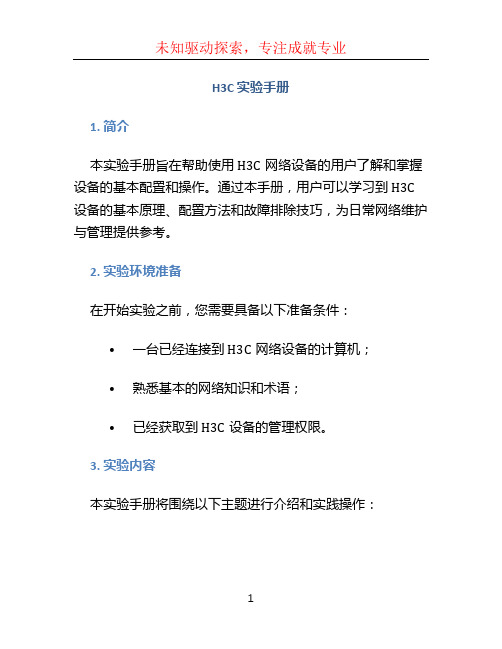
H3C 实验手册1. 简介本实验手册旨在帮助使用H3C网络设备的用户了解和掌握设备的基本配置和操作。
通过本手册,用户可以学习到H3C 设备的基本原理、配置方法和故障排除技巧,为日常网络维护与管理提供参考。
2. 实验环境准备在开始实验之前,您需要具备以下准备条件:•一台已经连接到H3C网络设备的计算机;•熟悉基本的网络知识和术语;•已经获取到H3C设备的管理权限。
3. 实验内容本实验手册将围绕以下主题进行介绍和实践操作:3.1 设备初始化和基本配置在本实验中,您将学习如何初始化H3C网络设备并进行基本的配置。
主要内容包括:•连接到设备的控制台或远程管理终端;•设置设备主机名和管理口IP地址;•创建管理员账户和密码;•配置时间和日期;•保存配置并重启设备。
3.2 VLAN的配置和管理本实验将向您展示如何在H3C网络设备上进行虚拟局域网(VLAN)的配置和管理。
您将学习到以下内容:•VLAN的概念和作用;•创建和删除VLAN;•配置端口的VLAN成员关系;•配置VLAN间的互联;•验证VLAN配置的正确性。
3.3 静态路由配置静态路由是网络中常用的路由方式之一,您将在本实验中学习到如何在H3C网络设备上配置和管理静态路由,主要内容包括:•静态路由的概念和特点;•配置静态路由的基本步骤;•验证静态路由的配置和运行状态;•静态路由的故障排除方法。
3.4 动态路由配置动态路由是网络中常见的自适应路由协议之一,本实验将向您介绍和演示如何在H3C网络设备上配置和管理动态路由协议(例如OSPF和BGP),主要内容包括:•动态路由的概念和原理;•配置动态路由协议的基本步骤;•配置路由策略和路由过滤;•监控和调试动态路由协议。
3.5 交换机配置和管理本实验将向您展示如何在H3C网络设备中配置和管理交换机功能,主要内容包括:•交换机的工作原理和基本配置;•网络接口配置和管理;•交换机端口的安全性配置;•配置VLAN间的交换。
CiscoH3C交换机高级配置与管理技术手册_随笔
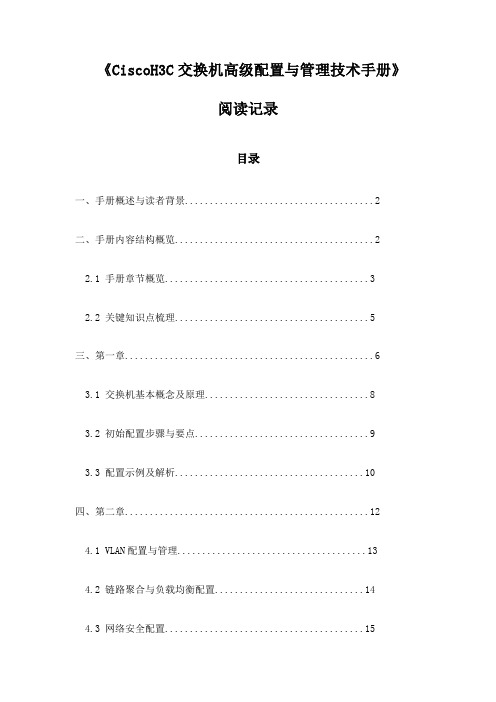
《CiscoH3C交换机高级配置与管理技术手册》阅读记录目录一、手册概述与读者背景 (2)二、手册内容结构概览 (2)2.1 手册章节概览 (3)2.2 关键知识点梳理 (5)三、第一章 (6)3.1 交换机基本概念及原理 (8)3.2 初始配置步骤与要点 (9)3.3 配置示例及解析 (10)四、第二章 (12)4.1 VLAN配置与管理 (13)4.2 链路聚合与负载均衡配置 (14)4.3 网络安全配置 (15)五、第三章 (17)5.1 交换机的日常管理与监控 (18)5.2 故障诊断与排除方法 (20)5.3 系统维护与升级流程 (21)六、第四章 (23)6.1 典型案例分析 (24)6.2 实践操作经验分享与心得交流区 (26)6.3 专家建议与行业前沿技术动态分享区 (27)一、手册概述与读者背景旨在帮助他们全面掌握H3C交换机的配置和管理技能。
本手册从基础到高级,通过详细的步骤和实例,涵盖了交换机的基本配置、接口设置、VLAN管理、路由协议、网络安全以及故障排查等多个方面。
本手册的目标读者主要是具备一定网络基础知识的工程师和技术支持人员。
他们熟悉网络基础概念,如OSI模型、TCPIP协议等,并且对交换机有一定的操作经验。
对于初学者,本手册将通过循序渐进的教学方式,逐步引导读者掌握交换机的配置和管理技巧。
而对于有一定经验的工程师,本手册将提供更深入的知识和技巧,帮助他们解决更复杂的网络问题。
《Cisco H3C交换机高级配置与管理技术手册》是一本实用性强的技术参考书,适合网络专业人士和高级技术人员使用,无论是新手还是资深工程师,都能从中获得宝贵的知识和经验。
二、手册内容结构概览本《Cisco H3C交换机高级配置与管理技术手册》旨在为读者提供一套完整的理论知识和实践技能,以便更好地理解和使用H3C交换机。
全书共分为五个部分,分别是:基础知识篇:主要介绍H3C交换机的基础知识,包括交换机的基本概念、硬件组成、接口类型、工作模式等内容,帮助读者建立起对H3C交换机的基本认识。
H3C交换与路由配置实验
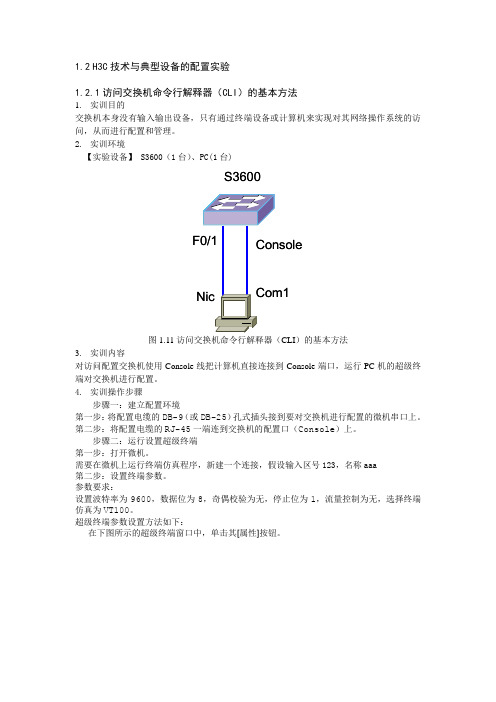
1.2 H3C技术与典型设备的配置实验1.2.1访问交换机命令行解释器(CLI)的基本方法1.实训目的交换机本身没有输入输出设备,只有通过终端设备或计算机来实现对其网络操作系统的访问,从而进行配置和管理。
2.实训环境【实验设备】 S3600(1台)、PC(1台)S3600图1.11访问交换机命令行解释器(CLI)的基本方法3.实训内容对访问配置交换机使用Console线把计算机直接连接到Console端口,运行PC机的超级终端对交换机进行配置。
4.实训操作步骤步骤一:建立配置环境第一步:将配置电缆的DB-9(或DB-25)孔式插头接到要对交换机进行配置的微机串口上。
第二步:将配置电缆的RJ-45一端连到交换机的配置口(Console)上。
步骤二:运行设置超级终端第一步:打开微机。
需要在微机上运行终端仿真程序,新建一个连接,假设输入区号123,名称aaa第二步:设置终端参数。
参数要求:设置波特率为9600,数据位为8,奇偶校验为无,停止位为1,流量控制为无,选择终端仿真为VT100。
超级终端参数设置方法如下:在下图所示的超级终端窗口中,单击其[属性]按钮。
图1.12 新建quidway连接在超级终端属性对话框中[连接时使用]一栏选择连接的串口。
选择的串口应该与配置电缆接的串口一致。
单击[配置]按钮。
图1.13 连接端口设置在串口的属性对话框中设置波特率为9600,数据位为8,奇偶校验为无,停止位为1,流量控制为无。
单击[确定]按钮。
图1.14 端口通信参数设置在超级终端属性对话框中选择[设置]一项,进入下图所示的属性设置窗口。
选择终端仿真为VT100,单击[确定]按钮。
图1.15 Quidway属性步骤三:给交换机上电开启交换机电源,连续按回车键,就可显示交换机的初始界面:Starting......************************************************************ ** H3C S3600-28TP-SI BOOTROM, Version 314 ** ************************************************************Copyright(c) 2004-2006 Hangzhou Huawei-3Com Technology Co., Ltd.Creation date : Apr 28 2006, 11:27:16CPU type : BCM4704CPU Clock Speed : 200MHzBUS Clock Speed : 33MHzMemory Size : 64MBMac Address : 000fcb004500Press Ctrl-B to enter Boot Menu (1)最后一行信息询问用户是否进入BOOT菜单,缺省情况下是快速启动,该行提供1秒的等待提示:●若在这1秒的等待时间内键入Ctrl+B,程序将进入BOOT菜单;●若在1秒的等待时间内,不进行任何操作或键入Ctrl+B之外的键,当等待时间提示为0时,系统进入自动启动状态。
H3CNE实验手册
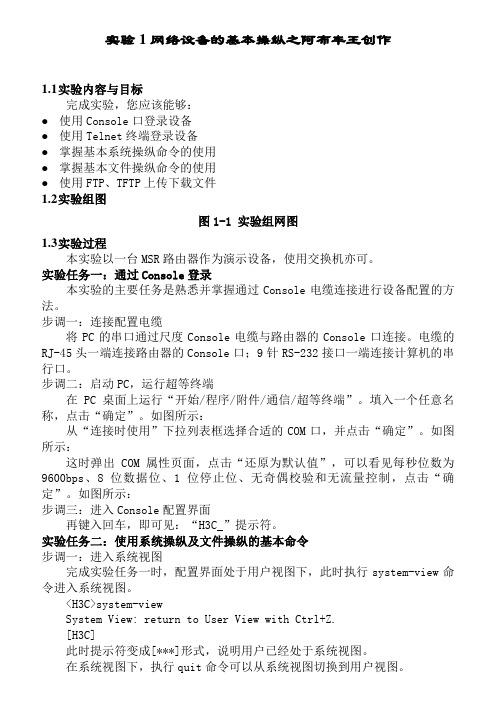
实验1 网络设备的基本操纵之阿布丰王创作1.1实验内容与目标完成实验,您应该能够:●使用Console口登录设备●使用Telnet终端登录设备●掌握基本系统操纵命令的使用●掌握基本文件操纵命令的使用●使用FTP、TFTP上传下载文件1.2实验组图图1-1 实验组网图1.3实验过程本实验以一台MSR路由器作为演示设备,使用交换机亦可。
实验任务一:通过Console登录本实验的主要任务是熟悉并掌握通过Console电缆连接进行设备配置的方法。
步调一:连接配置电缆将PC的串口通过尺度Console电缆与路由器的Console口连接。
电缆的RJ-45头一端连接路由器的Console口;9针RS-232接口一端连接计算机的串行口。
步调二:启动PC,运行超等终端在PC桌面上运行“开始/程序/附件/通信/超等终端”。
填入一个任意名称,点击“确定”。
如图所示:从“连接时使用”下拉列表框选择合适的COM口,并点击“确定”。
如图所示:这时弹出COM属性页面,点击“还原为默认值”,可以看见每秒位数为9600bps、8位数据位、1位停止位、无奇偶校验和无流量控制,点击“确定”。
如图所示:步调三:进入Console配置界面再键入回车,即可见:“H3C_”提示符。
实验任务二:使用系统操纵及文件操纵的基本命令步调一:进入系统视图完成实验任务一时,配置界面处于用户视图下,此时执行system-view命令进入系统视图。
<H3C>system-viewSystem View: return to User View with Ctrl+Z.[H3C]此时提示符变成[***]形式,说明用户已经处于系统视图。
在系统视图下,执行quit命令可以从系统视图切换到用户视图。
[H3C]quit<H3C>步调二:学习使用帮忙特性和补全键H3C Comware平台支持对命令行的输入帮忙和智能补全功能。
输入帮忙特性:在输入命令时,如果忘记某一个命令的名称,可以在配置视图下仅输入该命令的前几个字符,然后键入<?>,系统则会自动列车以刚才输入的前几个字符开头的所有命令。
H3C配置经典全面教程
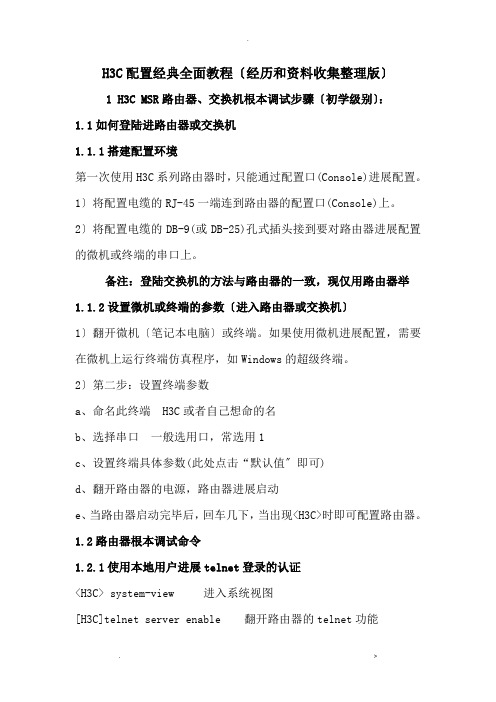
H3C配置经典全面教程〔经历和资料收集整理版〕1 H3C MSR路由器、交换机根本调试步骤〔初学级别〕:1.1如何登陆进路由器或交换机1.1.1搭建配置环境第一次使用H3C系列路由器时,只能通过配置口(Console)进展配置。
1〕将配置电缆的RJ-45一端连到路由器的配置口(Console)上。
2〕将配置电缆的DB-9(或DB-25)孔式插头接到要对路由器进展配置的微机或终端的串口上。
备注:登陆交换机的方法与路由器的一致,现仅用路由器举1.1.2设置微机或终端的参数〔进入路由器或交换机〕1〕翻开微机〔笔记本电脑〕或终端。
如果使用微机进展配置,需要在微机上运行终端仿真程序,如Windows的超级终端。
2〕第二步:设置终端参数a、命名此终端 H3C或者自己想命的名b、选择串口一般选用口,常选用1c、设置终端具体参数(此处点击“默认值〞即可)d、翻开路由器的电源,路由器进展启动e、当路由器启动完毕后,回车几下,当出现<H3C>时即可配置路由器。
1.2路由器根本调试命令1.2.1使用本地用户进展telnet登录的认证<H3C> system-view 进入系统视图[H3C]telnet server enable 翻开路由器的telnet功能[H3C]configure-user count 5设置允许同时配置路由器的用户数[H3C]local-user telnet 添加本地用户(此处为telnet用户登陆时使用的用户名)[H3C-luser-telnet]password simple h3c 设置telnet用户登陆时所使用的密码[H3C-luser-telnet]service-type telnet 设置本地用户的效劳类型(此处为telnet)[H3C-luser-telnet]level 3 设置本地用户的效劳级别[H3C-luser-telnet]quit 退出本地用户视图[H3C][H3C]user-interface vty 0 4 进入用户视图[H3C-ui-vty0-4]authentication-mode scheme 选择“scheme〞认证方式备注:红色局部可以由客户自行设置,此处仅做举例时使用!1.2.2路由器接口的配置为接口配置ip地址<H3C> system-view 进入系统视图[H3C] interface serial 3/0 进入*个端口[H3C-Serial3/0] ip address 为该端口设置ip地址[H3C-Serial3/0] undo shutdown 对该端口进展复位[H3C-Serial3/0] quit 退回到系统视图[H3C]备注:红色局部可以由客户自行设置,此处仅做举例时使用!1.2.3静态路由或默认路由的配置<H3C> system-view 进入系统视图[H3C]ip route-static 192.168.1.0 255.255.255.0 192.168.0.1 添加一条静态路由[H3C]ip route-static 0.0.0.0 0.0.0.0 192.168.0.1 添加一条默认路由备注:红色局部可以由客户自行设置,此处仅做举例时使用!1.2.3配置文件的管理display current-configuration 显示当前的配置文件<H3C>save 保存配置文件display interface GigabitEthernet 0/0 查看*端口的状态备注:display命令可以在任何视图下进展红色局部可以由客户自行设置,此处仅做举例时使用!交换机的配置文件管理与路由器一样,故交换机的配置幻灯片中不再做举例。
H3C交换机与路由器配置
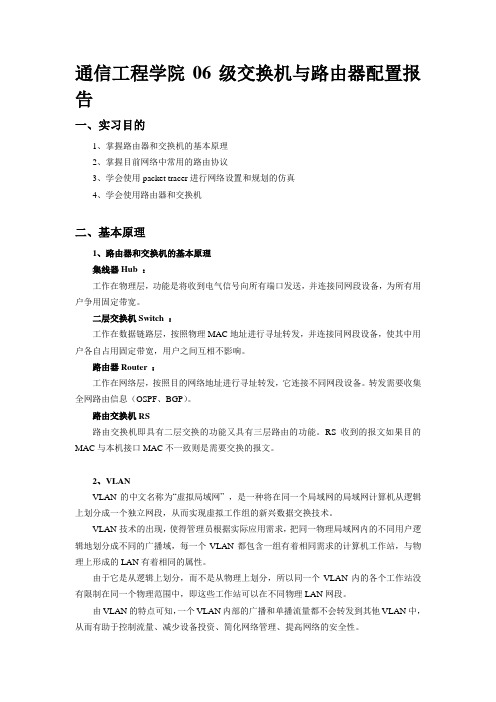
通信工程学院06级交换机与路由器配置报告一、实习目的1、掌握路由器和交换机的基本原理2、掌握目前网络中常用的路由协议3、学会使用packet tracer进行网络设置和规划的仿真4、学会使用路由器和交换机二、基本原理1、路由器和交换机的基本原理集线器Hub :工作在物理层,功能是将收到电气信号向所有端口发送,并连接同网段设备,为所有用户争用固定带宽。
二层交换机Switch :工作在数据链路层,按照物理MAC地址进行寻址转发,并连接同网段设备,使其中用户各自占用固定带宽,用户之间互相不影响。
路由器Router :工作在网络层,按照目的网络地址进行寻址转发,它连接不同网段设备。
转发需要收集全网路由信息(OSPF、BGP)。
路由交换机RS路由交换机即具有二层交换的功能又具有三层路由的功能。
RS收到的报文如果目的MAC与本机接口MAC不一致则是需要交换的报文。
2、VLANVLAN的中文名称为“虚拟局域网” ,是一种将在同一个局域网的局域网计算机从逻辑上划分成一个独立网段,从而实现虚拟工作组的新兴数据交换技术。
VLAN技术的出现,使得管理员根据实际应用需求,把同一物理局域网内的不同用户逻辑地划分成不同的广播域,每一个VLAN都包含一组有着相同需求的计算机工作站,与物理上形成的LAN有着相同的属性。
由于它是从逻辑上划分,而不是从物理上划分,所以同一个VLAN内的各个工作站没有限制在同一个物理范围中,即这些工作站可以在不同物理LAN网段。
由VLAN的特点可知,一个VLAN内部的广播和单播流量都不会转发到其他VLAN中,从而有助于控制流量、减少设备投资、简化网络管理、提高网络的安全性。
3、静态路由选择原理静态路由是由管理员手工配置的。
在下列情况下,可使用静态路由:1)链路的带宽较低(如拨号链路),不希望它传输动态路由选择更新;2)管理员想完全控制路由器使用的路由;3)需要为动态路由提供一条备用路由;4)前往只有一条路径可以达到的网络(末节网络)时;5)路由器没有足够的CPU或内存资源来运行动态路由选择协议;6)需要让路由器看来路由是一个直连网络。
h3c实训报告
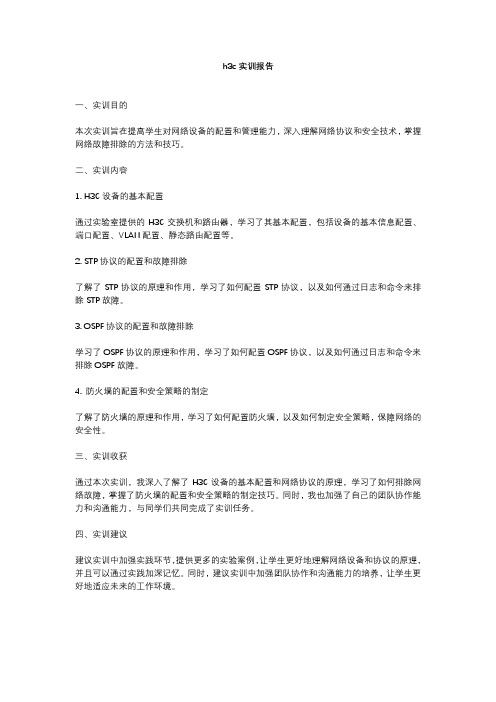
h3c实训报告
一、实训目的
本次实训旨在提高学生对网络设备的配置和管理能力,深入理解网络协议和安全技术,掌握网络故障排除的方法和技巧。
二、实训内容
1. H3C设备的基本配置
通过实验室提供的H3C交换机和路由器,学习了其基本配置,包括设备的基本信息配置、端口配置、VLAN配置、静态路由配置等。
2. STP协议的配置和故障排除
了解了STP协议的原理和作用,学习了如何配置STP协议,以及如何通过日志和命令来排除STP故障。
3. OSPF协议的配置和故障排除
学习了OSPF协议的原理和作用,学习了如何配置OSPF协议,以及如何通过日志和命令来排除OSPF故障。
4. 防火墙的配置和安全策略的制定
了解了防火墙的原理和作用,学习了如何配置防火墙,以及如何制定安全策略,保障网络的安全性。
三、实训收获
通过本次实训,我深入了解了H3C设备的基本配置和网络协议的原理,学习了如何排除网络故障,掌握了防火墙的配置和安全策略的制定技巧。
同时,我也加强了自己的团队协作能力和沟通能力,与同学们共同完成了实训任务。
四、实训建议
建议实训中加强实践环节,提供更多的实验案例,让学生更好地理解网络设备和协议的原理,并且可以通过实践加深记忆。
同时,建议实训中加强团队协作和沟通能力的培养,让学生更好地适应未来的工作环境。
h3c划分vlan的实战配置命令
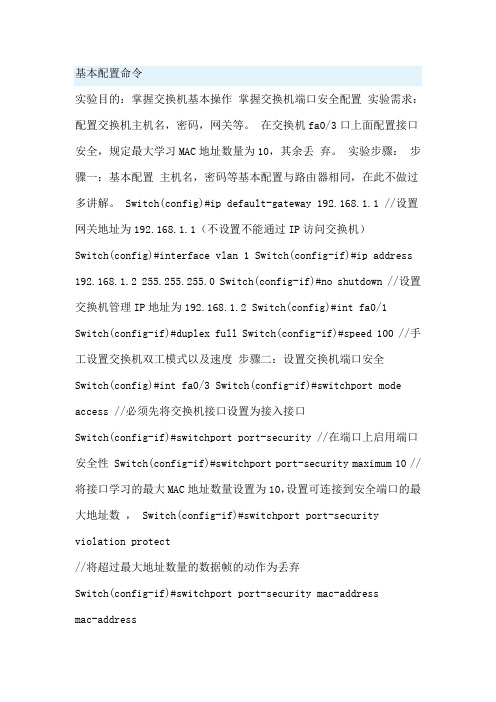
基本配置命令实验目的:掌握交换机基本操作掌握交换机端口安全配置实验需求:配置交换机主机名,密码,网关等。
在交换机fa0/3口上面配置接口安全,规定最大学习MAC地址数量为10,其余丢弃。
实验步骤:步骤一:基本配置主机名,密码等基本配置与路由器相同,在此不做过多讲解。
Switch(config)#ip default-gateway 192.168.1.1 //设置网关地址为192.168.1.1(不设置不能通过IP访问交换机)Switch(config)#interface vlan 1 Switch(config-if)#ip address 192.168.1.2 255.255.255.0 Switch(config-if)#no shutdown //设置交换机管理IP地址为192.168.1.2 Switch(config)#int fa0/1 Switch(config-if)#duplex full Switch(config-if)#speed 100 //手工设置交换机双工模式以及速度步骤二:设置交换机端口安全Switch(config)#int fa0/3 Switch(config-if)#switchport mode access //必须先将交换机接口设置为接入接口Switch(config-if)#switchport port-security //在端口上启用端口安全性 Switch(config-if)#switchport port-security maximum 10 //将接口学习的最大MAC地址数量设置为10,设置可连接到安全端口的最大地址数, Switch(config-if)#switchport port-security violation protect//将超过最大地址数量的数据帧的动作为丢弃Switch(config-if)#switchport port-security mac-addressmac-address//指定可连接安全端口的 MAC 地址交换机常见查看命令: show flash: show mac-address-table show post 显示 IP 地址配置 show interface vlan number查看交换机flash内容产看交换机MAC地址表查看交换机开机自检信息显示交换机的默认网关 show ip default显示接口信息 show interfaces以表格形式显示有关端口的信息 show interface status交换机恢复出厂设置及其基本配置一、实验目的1、了解交换机的文件管理;2、了解什么时候需要将交换机恢复成出厂设置;3、了解交换机恢复出厂设置的方法;4、了解交换机的一些基本配置命令。
h3c路由器配置方案
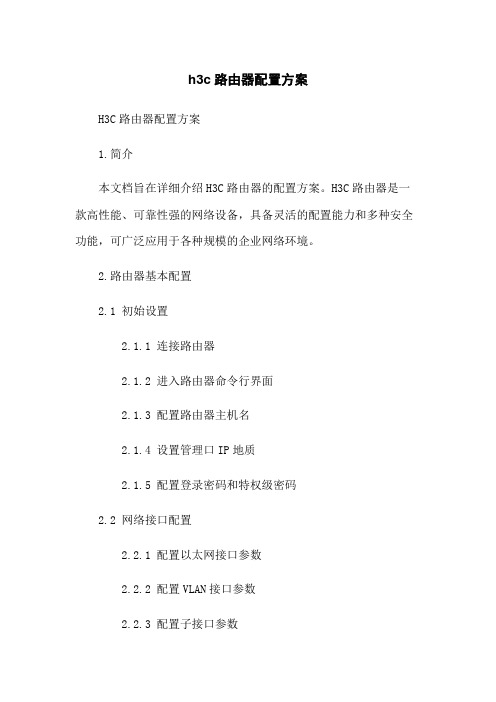
h3c路由器配置方案H3C路由器配置方案1.简介本文档旨在详细介绍H3C路由器的配置方案。
H3C路由器是一款高性能、可靠性强的网络设备,具备灵活的配置能力和多种安全功能,可广泛应用于各种规模的企业网络环境。
2.路由器基本配置2.1 初始设置2.1.1 连接路由器2.1.2 进入路由器命令行界面2.1.3 配置路由器主机名2.1.4 设置管理口IP地质2.1.5 配置登录密码和特权级密码2.2 网络接口配置2.2.1 配置以太网接口参数2.2.2 配置VLAN接口参数2.2.3 配置子接口参数2.3 静态路由配置2.3.1 配置默认路由2.3.2 配置静态路由表2.4 动态路由配置2.4.1 配置OSPF动态路由2.4.2 配置BGP动态路由2.5 策略路由配置2.5.1 配置基于源IP的策略路由2.5.2 配置基于目的IP的策略路由3.安全配置3.1 访问控制列表(ACL)配置3.1.1 配置标准ACL3.1.2 配置扩展ACL3.1.3 配置ACL应用3.2 防火墙配置3.2.1 配置基于ACL的防火墙策略 3.2.2 配置应用层防火墙策略3.3 VPN配置3.3.1 配置IPSec VPN3.3.2 配置SSL VPN4.高可用性配置4.1 VRRP配置4.1.1 配置VRRP组4.1.2 配置虚拟IP地质 4.1.3 配置优先级4.2 HSRP配置4.2.1 配置HSRP组4.2.2 配置虚拟IP地质 4.2.3 配置优先级4.3 GLBP配置4.3.1 配置GLBP组4.3.2 配置虚拟IP地质4.3.3 配置优先级5.附件本文档附带以下附件,供参考:- 示例配置文件- H3C路由器官方文档6.法律名词及注释- ACL:访问控制列表(Access Control List),一种用于对网络流量进行过滤和控制的技术。
- VRRP:虚拟路由器冗余协议(Virtual Router Redundancy Protocol),用于实现路由器的冗余备份。
H3C静态路由配置实验
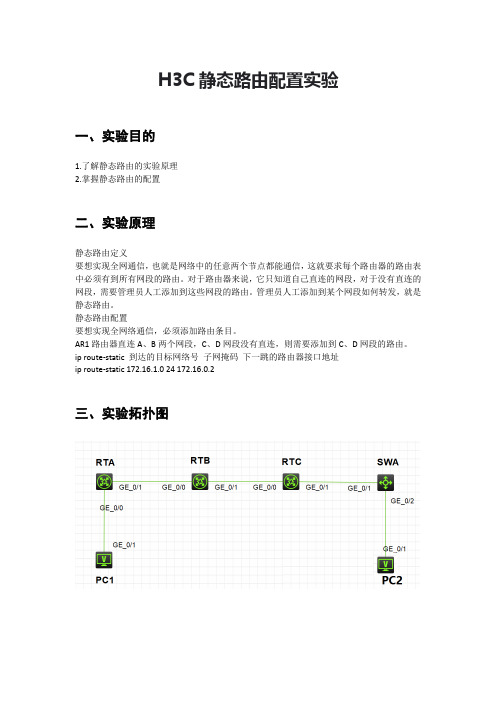
H3C静态路由配置实验一、实验目的1.了解静态路由的实验原理2.掌握静态路由的配置二、实验原理静态路由定义要想实现全网通信,也就是网络中的任意两个节点都能通信,这就要求每个路由器的路由表中必须有到所有网段的路由。
对于路由器来说,它只知道自己直连的网段,对于没有直连的网段,需要管理员人工添加到这些网段的路由。
管理员人工添加到某个网段如何转发,就是静态路由。
静态路由配置要想实现全网络通信,必须添加路由条目。
AR1路由器直连A、B两个网段,C、D网段没有直连,则需要添加到C、D网段的路由。
ip route-static 到达的目标网络号子网掩码下一跳的路由器接口地址ip route-static 172.16.1.0 24 172.16.0.2三、实验拓扑图RTA路由器配置[H3C]int g0/0[H3C-GigabitEthernet0/0]ip address 192.168.1.1 24[H3C-GigabitEthernet0/0]int g0/1[H3C-GigabitEthernet0/1]ip address 192.168.2.1 24[H3C-GigabitEthernet0/1]quit[H3C]ip route-static 192.168.3.0 24 192.168.2.2[H3C]ip route-static 192.168.4.0 24 192.168.2.2[H3C]ip route-static 192.168.5.0 24 192.168.2.2[H3C]display ip routing-tableDestinations : 19 Routes : 19Destination/Mask Proto Pre Cost NextHop Interface ……192.168.1.0/24 Direct 0 0 192.168.1.1 GE0/0 192.168.1.0/32 Direct 0 0 192.168.1.1 GE0/0 192.168.1.1/32 Direct 0 0 127.0.0.1 InLoop0 192.168.1.255/32 Direct 0 0 192.168.1.1 GE0/0 192.168.2.0/24 Direct 0 0 192.168.2.1 GE0/1 192.168.2.0/32 Direct 0 0 192.168.2.1 GE0/1 192.168.2.1/32 Direct 0 0 127.0.0.1 InLoop0 192.168.2.255/32 Direct 0 0 192.168.2.1 GE0/1 192.168.3.0/24 Static 60 0 192.168.2.2 GE0/1 192.168.4.0/24 Static 60 0 192.168.2.2 GE0/1 192.168.5.0/24 Static 60 0 192.168.2.2 GE0/1……RTB路由器配置[H3C]int g0/0[H3C-GigabitEthernet0/0]ip address 192.168.2.2 24[H3C-GigabitEthernet0/0]int g0/1[H3C-GigabitEthernet0/1]ip address 192.168.3.1 24[H3C-GigabitEthernet0/1]quit[H3C]ip route-static 192.168.4.0 24 192.168.3.2[H3C]ip route-static 192.168.5.0 24 192.168.3.2[H3C]ip route-static 192.168.1.0 24 192.168.2.1[H3C]display ip routing-tableDestinations : 19 Routes : 19Destination/Mask Proto Pre Cost NextHop Interface ……192.168.1.0/24 Static 60 0 192.168.2.1 GE0/0 192.168.2.0/24 Direct 0 0 192.168.2.2 GE0/0 192.168.2.0/32 Direct 0 0 192.168.2.2 GE0/0 192.168.2.2/32 Direct 0 0 127.0.0.1 InLoop0 192.168.2.255/32 Direct 0 0 192.168.2.2 GE0/0 192.168.3.0/24 Direct 0 0 192.168.3.1 GE0/1192.168.3.0/32 Direct 0 0 192.168.3.1 GE0/1 192.168.3.1/32 Direct 0 0 127.0.0.1 InLoop0 192.168.3.255/32 Direct 0 0 192.168.3.1 GE0/1 192.168.4.0/24 Static 60 0 192.168.3.2 GE0/1 192.168.5.0/24 Static 60 0 192.168.3.2 GE0/1 ……RTC路由器配置[H3C]int g0/0[H3C-GigabitEthernet0/0]ip address 192.168.3.2 24[H3C-GigabitEthernet0/0]int g0/1[H3C-GigabitEthernet0/1]ip address 192.168.4.1 24[H3C-GigabitEthernet0/1]quit[H3C]ip route-static 192.168.1.0 24 192.168.3.1[H3C]ip route-static 192.168.2.0 24 192.168.3.1[H3C]ip route-static 192.168.5.0 24 192.168.4.2[H3C]display ip routing-tableDestinations : 19 Routes : 20Destination/Mask Proto Pre Cost NextHop Interface……192.168.1.0/24 Static 60 0 192.168.3.1 GE0/0 192.168.2.0/24 Static 60 0 192.168.3.1 GE0/0 192.168.3.0/24 Direct 0 0 192.168.3.2 GE0/0 192.168.3.0/32 Direct 0 0 192.168.3.2 GE0/0 192.168.3.2/32 Direct 0 0 127.0.0.1 InLoop0 192.168.3.255/32 Direct 0 0 192.168.3.2 GE0/0 192.168.4.0/24 Direct 0 0 192.168.4.1 GE0/1 192.168.4.0/32 Direct 0 0 192.168.4.1 GE0/1 192.168.4.1/32 Direct 0 0 127.0.0.1 InLoop0 192.168.4.255/32 Direct 0 0 192.168.4.1 GE0/1 192.168.5.0/24 Static 60 0 192.168.4.2 GE0/1 ……SWA路由器配置[H3C]vlan 10[H3C-vlan10]port g1/0/1[H3C-vlan10]int vlan 10[H3C-Vlan-interface10]ip address 192.168.4.2 24[H3C-Vlan-interface10]vlan 20[H3C-vlan20]port g1/0/2[H3C-Vlan-interface20]ip address 192.168.5.1 24[H3C-Vlan-interface20]quit[H3C]ip route-static 192.168.1.0 24 192.168.4.1 [H3C]ip route-static 192.168.2.0 24 192.168.4.1 [H3C]ip route-static 192.168.3.0 24 192.168.4.1 [H3C]int g1/0/1[H3C-GigabitEthernet1/0/1]port link-type access [H3C-GigabitEthernet1/0/1]port access vlan 10 [H3C-GigabitEthernet1/0/1]int g1/0/2[H3C-GigabitEthernet1/0/2]port link-type access [H3C-GigabitEthernet1/0/2]port access vlan 20[H3C-GigabitEthernet1/0/2]dis cu int g1/0/1#interface GigabitEthernet1/0/1port link-mode bridgeport access vlan 10combo enable fiber#return[H3C-GigabitEthernet1/0/2]dis cu int g1/0/2#interface GigabitEthernet1/0/2port link-mode bridgeport access vlan 20combo enable fiber#Return<H3C>ping 192.168.5.88Ping 192.168.5.88 (192.168.5.88): 56 data bytes, press CTRL_C to break 56 bytes from 192.168.5.88: icmp_seq=0 ttl=251 time=12.000 ms56 bytes from 192.168.5.88: icmp_seq=1 ttl=251 time=8.000 ms56 bytes from 192.168.5.88: icmp_seq=2 ttl=251 time=7.000 ms56 bytes from 192.168.5.88: icmp_seq=3 ttl=251 time=6.000 ms56 bytes from 192.168.5.88: icmp_seq=4 ttl=251 time=7.000 ms<H3C>ping 192.168.1.88Ping 192.168.1.88 (192.168.1.88): 56 data bytes, press CTRL_C to break56 bytes from 192.168.1.88: icmp_seq=0 ttl=251 time=8.000 ms56 bytes from 192.168.1.88: icmp_seq=1 ttl=251 time=5.000 ms56 bytes from 192.168.1.88: icmp_seq=2 ttl=251 time=8.000 ms56 bytes from 192.168.1.88: icmp_seq=3 ttl=251 time=8.000 ms56 bytes from 192.168.1.88: icmp_seq=4 ttl=251 time=8.000 ms1.路由器只关心到某个网段如何转发数据包,因此在路由器上添加路由,必须是到某个网段(子网)的路由,不能添加到某个特定地址的路由。
106页的h3c交换机配置实例手册
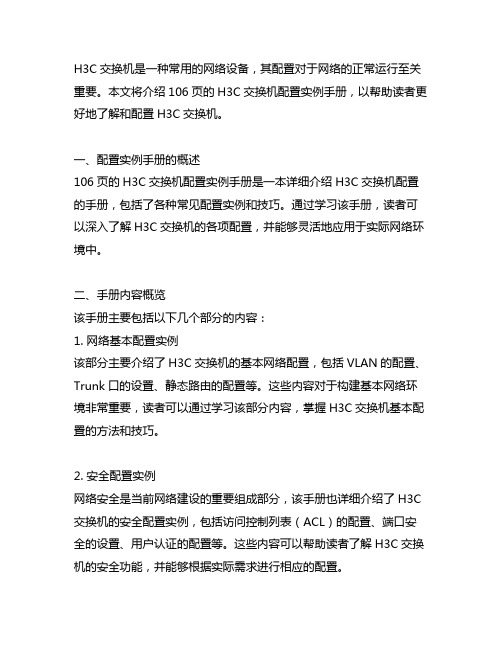
H3C交换机是一种常用的网络设备,其配置对于网络的正常运行至关重要。
本文将介绍106页的H3C交换机配置实例手册,以帮助读者更好地了解和配置H3C交换机。
一、配置实例手册的概述106页的H3C交换机配置实例手册是一本详细介绍H3C交换机配置的手册,包括了各种常见配置实例和技巧。
通过学习该手册,读者可以深入了解H3C交换机的各项配置,并能够灵活地应用于实际网络环境中。
二、手册内容概览该手册主要包括以下几个部分的内容:1. 网络基本配置实例该部分主要介绍了H3C交换机的基本网络配置,包括VLAN的配置、Trunk口的设置、静态路由的配置等。
这些内容对于构建基本网络环境非常重要,读者可以通过学习该部分内容,掌握H3C交换机基本配置的方法和技巧。
2. 安全配置实例网络安全是当前网络建设的重要组成部分,该手册也详细介绍了H3C 交换机的安全配置实例,包括访问控制列表(ACL)的配置、端口安全的设置、用户认证的配置等。
这些内容可以帮助读者了解H3C交换机的安全功能,并能够根据实际需求进行相应的配置。
3. 交换机管理配置实例良好的设备管理是保障网络正常运行的重要条件,该手册也包括了H3C交换机的管理配置实例,如SNMP配置、日志记录设置、时间同步配置等。
通过学习该部分内容,读者可以了解H3C交换机的管理功能,并学会如何对交换机进行有效管理。
三、手册的使用方法在使用该手册时,读者可以按照以下步骤进行:1. 仔细阅读手册的每个章节内容,对于不理解的地方可以标注或者做笔记。
2. 结合实际网络环境,选择相关的配置实例进行学习和实践。
3. 在实际操作过程中,如遇到问题可以及时参考手册中的解决方法。
四、手册的价值和意义106页的H3C交换机配置实例手册是一本非常实用的参考工具,可以帮助读者深入了解H3C交换机的各项配置,并通过实例学习掌握相关技巧。
掌握H3C交换机的配置技巧能够帮助网络管理员更好地管理和维护网络设备,保障网络的正常运行。
H3C实验报告大全含18个实验4配置vlan及vlan间路由
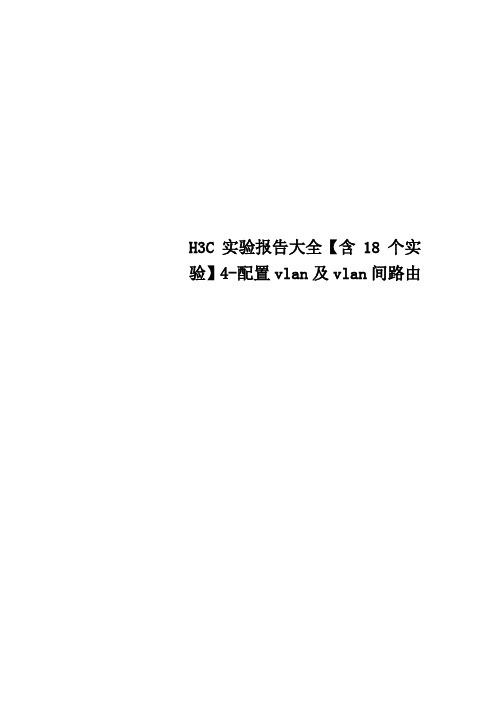
H3C实验报告大全【含18个实验】4-配置vlan及vlan间路由配置vlan实验目录一.配置vlan、trunk1.配置H3C1的vlan,及vlan查看命令!![H3C1]display vlan[H3C1]display vlan all[H3C1]display port trunk[H3C1]display interface e0/4/32.配置H3C2的vlan3,解决默认只允许vlan1通过trunk链路[H3C1-Ethernet0/4/3]port trunk permit vlan all 4.gvrp相当与Cisco的VTP服务二.vlan间路由1.三层交换trunk和hybrid2.单臂路由一.配置vlan、trunkTotal 2 VLAN exist(s).The following VLANs exist: 1(default), 2详细的查看设备上vlan的情况[H3C1]display vlan allVLAN ID: 1 //vlan1的详细信息VLAN Type: static //vlan属于静态的,也就是说是手工创建的Route Interface: configuredDescription: VLAN 0001 //对vlan的描述Broadcast MAX-ratio: 100% //广播包在vlan链路占的百分比,可改Tagged Ports: none //标记的,如果串行接口不在此vlan中,那个接口将会出现在此处!Untagged Ports: //可以说是属于本vlan的接口Ethernet0/4/0 Ethernet0/4/1 Ethernet0/4/2Ethernet0/4/3 Ethernet0/4/4Ethernet0/4/5Ethernet0/4/6 Ethernet0/4/7VLAN ID: 2 //vlan2的详细信息VLAN Type: staticRoute Interface: configuredDescription: VLAN 0002Broadcast MAX-ratio: 100%Tagged Ports: noneUntagged Ports: none(s): spoofingInterfacePhysical Protocol IP AddressEthernet0/1/0up down unassigned[H3C1]display port trunkInterface PVID VLAN passing Eth0/4/3 1 1Port link-type: trunkVLAN passing : 1(default vlan) //默认只有vlan1通过VLAN permitted: 1(default vlan) //默认只允许vlan1通过Trunk port encapsulation: IEEE 802.1q //封装类型只会是IEEE802.1q%Nov 18 19:59:07:453 2010 H3C1 IFNET/4/LINK UPDOWN:Vlan-interface2: link status is UP%Nov 18 19:59:07:453 2010 H3C1 IFNET/4/UPDOWN:Line protocol on the interface Vlan-interface2 is UP ........................................ Done.[H3C1-Ethernet0/4/3] //此时vlan2接口就开启了[H3C2]interface e0/4/3[H3C2-Ethernet0/4/3]port trunk permit vlan all Please wait...%Nov 18 20:00:16:844 2010 H3C2 IFNET/4/LINK UPDOWN:Vlan-interface2: link status is UP%Nov 18 20:00:16:844 2010 H3C2 IFNET/4/UPDOWN:Line protocol on the interface Vlan-interface2 is UP ........................................ Done.[H3C2-Ethernet0/4/3][H3C1]display vlan allVLAN ID: 1VLAN Type: staticRoute Interface: configuredDescription: VLAN 0001Broadcast MAX-ratio: 100%Tagged Ports: noneUntagged Ports:Ethernet0/4/0 Ethernet0/4/1 Ethernet0/4/2Ethernet0/4/3 Ethernet0/4/4 Ethernet0/4/5Ethernet0/4/6 Ethernet0/4/7VLAN ID: 2VLAN Type: staticRoute Interface: configuredDescription: VLAN 0002Broadcast MAX-ratio: 100%Tagged Ports:Ethernet0/4/3 //本vlan通过哪个接口出去Untagged Ports: none[H3C1]display interface e0/4/3部分显示省略Port link-type: trunkVLAN passing : 1(default vlan), 2 //此时通过的vlanVLAN permitted: 1(default vlan), 2-4094 //此时允许通过的vlan是allTrunk port encapsulation: IEEE 802.1q<H3C1>display gvrp statisticsGVRP statistics on port Ethernet0/4/3GVRPStatus: EnabledGVRPRunning : YESGVRP Failed Registrations : 0GVRP Last Pdu Origin : 0000-5602-0003GVRP Registration Type : Normal二.vlan间路由1.三层交换--trunk和hybrid首先介绍trunk通过trunk使用三层交换实现vlan间路由是很简单的,只需要开启trunk链路并允许相应vlan 通过即可!与Cisco不同,不需要开启路由功能!!!!然后是hybridHybrid是h3c的,下面的实验就是hybrid的应用。
华三实验手册
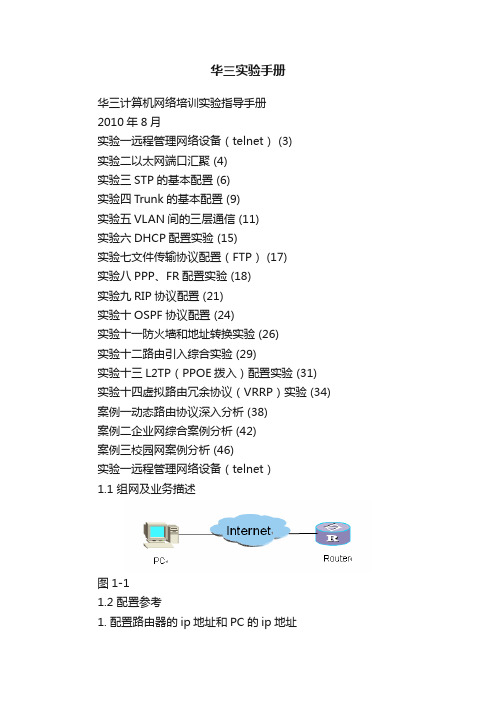
华三实验手册华三计算机网络培训实验指导手册2010年8月实验一远程管理网络设备(telnet) (3)实验二以太网端口汇聚 (4)实验三STP的基本配置 (6)实验四Trunk的基本配置 (9)实验五VLAN间的三层通信 (11)实验六DHCP配置实验 (15)实验七文件传输协议配置(FTP) (17)实验八PPP、FR配置实验 (18)实验九RIP协议配置 (21)实验十OSPF协议配置 (24)实验十一防火墙和地址转换实验 (26)实验十二路由引入综合实验 (29)实验十三L2TP(PPOE拨入)配置实验 (31) 实验十四虚拟路由冗余协议(VRRP)实验 (34) 案例一动态路由协议深入分析 (38)案例二企业网综合案例分析 (42)案例三校园网案例分析 (46)实验一远程管理网络设备(telnet)1.1 组网及业务描述图1-11.2 配置参考1. 配置路由器的ip地址和PC的ip地址[Quidway]interface Ethernet 0/0[Quidway-Ethernet0/0]ip address 1.1.1.1 255.0.0.0配置完路由器的ip地址,你还需要配置PC的ip地址(比如1.1.1.2 255.0.0.0)2. 配置路由器Telnet登陆方式a、none方式:[Quidway] User-interface vty 0 4 配置用户[Quidway-ui-vty0] authentication-mode none 选择认证方式[Quidway-ui-vty0] user privilege level 3配置登陆用户级别b、password方式:[Quidway] User-interface vty 0 4[Quidway-ui-vty0] authentication-mode password[Quidway-ui-vty0] set authentication password simple 123 设置登陆密码[Quidway-ui-vty0] user privilege level 3C、scheme方式:[Quidway] User-interface vty 0 4[Quidway-ui-vty0] authentication-mode scheme[Quidway-ui-vty0] user privilege level 3[Quidway] local-user huawei 添加管理用户[Quidway-luser-huawei] password simple 123456 设置用户密码[Quidway-luser-huawei] service-type telnet level 3 设置服务类型及优先级3. 检测PC与路由器的连通性使用ping命令检测,能否ping通路由器;并在PC上运行telnet 应用程序登录路由器。
H3C实验手册(入门篇)

说明本实验手册在以下设备测试通过三层交换机 H3C S3610-28TP二层交换机 H3C S3100-26C-SI路由器 MSR20-20拓扑图通用IP配置E 0/0 S 1/0 S 2/0R1 192.168.1.1/24 192.168.10.1/24192.168.20.1/24 R2 192.168.2.1/24 192.168.10.2/24R3 192.168.3.1/24 192.168.20.2/24限于时间与水平,不当之处,欢迎批评指正。
E-mail:pohui@ john.hui@基本命令创建超级终端,通过Console口进入交换机、路由器进去后按回车,之后将出现命令行提示符(如<H3C>)。
# 进入系统视图<H3C>sys# 配置设备名[H3C]sysname RouterA# 设置super(明文)密码[RouterA]super password simple quidway# 设置super(密文)密码[RouterA]super password cipher quidway# 启用telnet 管理功能[RouterA]user-interface vty 0 4[RouterA-ui-vty0-4]authentication-mode password [RouterA-ui-vty0-4]set authentication password quidway [RouterA-ui-vty0-4]user privilege level 3[RouterA-ui-vty0-4]quit[RouterA]telnet server enable# 配置端口IP地址[RouterA]int e 0[RouterA-Ethernet0]ip add 192.168.1.1 24# 启动端口[RouterA-Ethernet0]undo shutdown[RouterA-Ethernet0]quit# 保存,在任何视图下<RouterA>save# 查看当前设备配置信息[RouterA]display current-configuration# 查看Flash中的配置(相当于CISCO start-config) [RouterA]display saved-configuration# 删除FLASH中的配置信息(重置设备配置)[RouterA]reset saved-configuration# 重新启动设备<RouterA>reboot# 显示系统软件版本[RouterA]display version# 访问TFTP服务器<H3C>tftp 服务器IP {put|get} 源文件名目的文件名<H3C>tftp 192.168.1.2 put startup.cfg startup.cfg //上传<H3C>tftp 192.168.1.2 get test.txt test.txt //下载交换机、路由器基本命令# 交换机IP地址[H3C]int vlan 1[H3C-Vlan-interface1]ip add 192.168.1.1 24[H3C-Vlan-interface1]undo ip add 192.168.1.1 24# 创建VLAN[H3C]vlan 10[H3C]undo vlan 10# 向VLAN添加一个、多个端口[H3C-vlan10]port e 1/0/1[H3C-vlan10]port e 1/0/5 to e 1/0/7[H3C-vlan10]port e 1/0/8 to e 1/0/9 e 1/0/11 to e 1/0/12# 显示VLAN信息[H3C]dis vlan# 设置以太网端口的链路类型为TRUNK[H3C-Ethernet1/0/1]port link-type trunk[H3C-Ethernet1/0/1]port trunk permit vlan all[H3C-Ethernet1/0/1]port trunk pvid vlan 1# 设置以太网端口的链路类型为ACCESS[H3C-Ethernet1/0/1]port link-type access[H3C-Ethernet1/0/1]port access vlan 10[H3C-Ethernet1/0/1]undo port access vlan# 配置Loopback环回接口[H3C]int loopback 0[H3C-Lookback0]ip add 10.1.1.1 24# 静态路由[H3C]ip route 192.168.3.0 255.255.255.0 s 1/0[H3C]undo ip route 192.168.3.0 255.255.255.0 s 1/0# 默认路由[H3C]ip route 0.0.0.0 0.0.0.0 s 1/0缺省路由和静态路由一、 实验拓扑二、 实验要求使各网络间能互相通信,R1和R3使用缺省路由,指向R2;在R2上配置静态路由到192.168.1.0和192.168.3.0的子网三、 实验步骤R1:[R1]ip route 0.0.0.0 0.0.0.0 192.168.10.2R2:[R2]ip route 192.168.1.0 255.255.255.0 192.168.10.1[R2]ip route 192.168.3.0 255.255.255.0 192.168.20.2R3:[R3]ip route 0.0.0.0 0.0.0.0 192.168.20.1一、 实验拓扑二、 实验要求使用RIPv1,使各子网间能正常通信三、 实验步骤 R1: [R1]rip [R1-rip-1]undo summary [R1-rip-1]network 192.168.1.0 [R1-rip-1]network 192.168.10.0R2:[R2]rip[R2-rip-1]undo summary[R2-rip-1]network 192.168.2.0[R2-rip-1]network 192.168.10.0[R2-rip-1]network 192.168.20.0R3:[R3]rip[R3-rip-1]undo summary[R3-rip-1]network 192.168.3.0[R3-rip-1]network 192.168.20.0h t t p ://i t c t o .t a o b a o .c o m一、 实验拓扑二、 实验要求使用RIPv2,使各子网间能正常通信三、 实验步骤 R1:[R1]rip[R1-rip-1]version 2[R1-rip-1]undo summary[R1-rip-1]network 192.168.1.0[R1-rip-1]network 192.168.10.0R2:[R2]rip[R2-rip-1]v 2[R2-rip-1]net 192.168.10.0[R2-rip-1]net 192.168.2.0[R2-rip-1]net 192.168.20.0R3:[R3]rip[R3-rip-1]v 2[R3-rip-1]undo summary[R3-rip-1]network 192.168.3.0[R3-rip-1]network 192.168.20.0h t t p ://i t c t o .t a o b a o .c o m一、 实验拓扑二、 实验要求使用单区域的OSPF 使各子网间通信。
H3C配置经典全面教程(
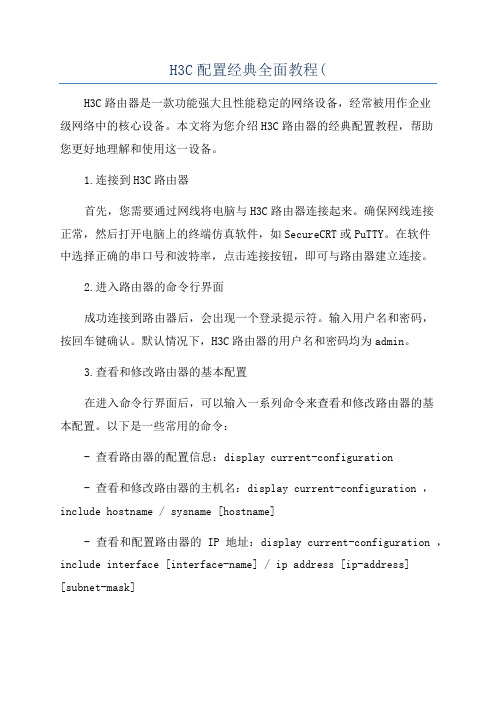
H3C配置经典全面教程(H3C路由器是一款功能强大且性能稳定的网络设备,经常被用作企业级网络中的核心设备。
本文将为您介绍H3C路由器的经典配置教程,帮助您更好地理解和使用这一设备。
1.连接到H3C路由器首先,您需要通过网线将电脑与H3C路由器连接起来。
确保网线连接正常,然后打开电脑上的终端仿真软件,如SecureCRT或PuTTY。
在软件中选择正确的串口号和波特率,点击连接按钮,即可与路由器建立连接。
2.进入路由器的命令行界面成功连接到路由器后,会出现一个登录提示符。
输入用户名和密码,按回车键确认。
默认情况下,H3C路由器的用户名和密码均为admin。
3.查看和修改路由器的基本配置在进入命令行界面后,可以输入一系列命令来查看和修改路由器的基本配置。
以下是一些常用的命令:- 查看路由器的配置信息:display current-configuration- 查看和修改路由器的主机名:display current-configuration ,include hostname / sysname [hostname]- 查看和配置路由器的IP地址:display current-configuration ,include interface [interface-name] / ip address [ip-address] [subnet-mask]- 查看和配置路由器的静态路由:display current-configuration ,include ip route-static [destination-network-address] [subnet-mask] [next-hop-ip-address]4.配置和管理VLANVLAN是虚拟局域网的缩写,用于将物理网络划分为逻辑上独立的多个虚拟网络。
以下是配置和管理VLAN的一些常用命令:- 创建VLAN:vlan [vlan-id]- 删除VLAN:undo vlan [vlan-id]- 查看VLAN信息:display vlan- 将端口加入VLAN:interface [interface-name] / port link-type access / port-link-type hybrid / port hybrid pvid vlan[vlan-id] / port hybrid untagged vlan [vlan-id]5.配置和管理静态路由静态路由是手动配置的路由项,用于指定数据包从一个网络到另一个网络的路径。
H3CNE实验手册(简版)
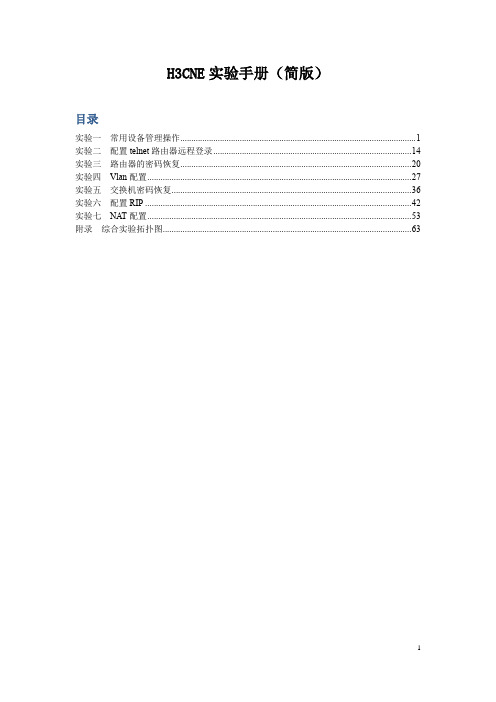
H3CNE实验手册(简版)目录实验一常用设备管理操作 (1)实验二配置telnet路由器远程登录 (14)实验三路由器的密码恢复 (20)实验四Vlan配置 (27)实验五交换机密码恢复 (36)实验六配置RIP (42)实验七NAT配置 (53)附录综合实验拓扑图 (63)实验一常用设备管理操作一、实验目的:掌握通过console登录设备掌握修改设备名称掌握显示、修改系统时间掌握四种命令视图掌握查看版本、当前配置、接口信息二、实验描述及组网图:三、实验步骤:实验任务一:使用console口进行设备的连接1、通过console口将pc机与交换机或者路由器相连。
2、通过超级终端进行连接:首先,通过【开始】|【所有程序】|【附件】|【超级终端】启动超级终端程序并创建一个新连接,输入一个连接的名字。
3、选择所用的通讯串口(com)注:com口信息在“我的电脑”“管理”下的设备管理器中查看到。
4、设置属性参数,在串口属性中设置波特率为9600,参数位为8,奇偶校验为无,停止位为1,流量控制为无。
(可以使用“还原为默认值”就能完成参数配置)。
5、设置好参数后,直接点击【确认】,就可以进入到如下的设置界面。
就可以对设备进行配置。
实验任务二:掌握四种命令视图1、进入用户试图:如上图,通过console口登录到设备上的时候就进入了用户视图。
在这个视图中使用的是用来查看设备启动后基本的运行状态和统计信息的命令。
2、进入系统视图<H3C>system-view[H3C]在这个视图下配置系统全局通用参数。
注:使用<Tab>键系统可以自动补全命令<H3C>sys按<Tab>键自动补全如果有多个一这样的字母开头的命令则按<tab>键会逐个的出现在屏幕上。
<H3C>system-view3、路由协议视图在这个协议下能够配置路由协议参数。
路由协议的大部分参数都在此视图下配置。
- 1、下载文档前请自行甄别文档内容的完整性,平台不提供额外的编辑、内容补充、找答案等附加服务。
- 2、"仅部分预览"的文档,不可在线预览部分如存在完整性等问题,可反馈申请退款(可完整预览的文档不适用该条件!)。
- 3、如文档侵犯您的权益,请联系客服反馈,我们会尽快为您处理(人工客服工作时间:9:00-18:30)。
H3C配置管理实验
实验需求
1. 按照图示连接到真机,并配置IP地址(真机IP地址配置到VirtualBox Host‐Only Ethernet Adapter网
卡)
2. R1保存当前配置
3. 在R1上开启FTP服务
4. 使用真机访问FTP服务,把R1的配置文件拷贝到本地
5. 在R1上清空配置,重启R1,确认已配置为空配状态
6. 再次在R1开启FTP服务,并把真机拷贝的配置文件还原到路由器
7. 更改R1的启动配置文件名
8. 再次重启R1,确认配置已还原
实验解法
配置IP地址部分略
R1保存当前配置
[R1]save
The current configuration will be written to the device. Are you sure?[Y/N]:y Please input the file name(*.cfg)[flash:/startup.cfg]
(To leave the existing filename unchanged, press the enter key):
Validating file. Please wait...
Configuration is saved to device successfully.
11
R1上开启FTP服务,创建用户“wangdaye”,密码“123”
[R1]ftp server enable
[R1]local‐user wangdaye class manage
New local user added.
[R1‐luser‐manage‐wangdaye]password simple 123456
[R1‐luser‐manage‐wangdaye]authorization‐attribute user‐role level‐15 [R1‐luser‐manage‐wangdaye]service‐type ftp
12
使用真机访问FTP服务,把R1的配置文件“startup.cfg”和“startup.mdb”拷贝到本地。
